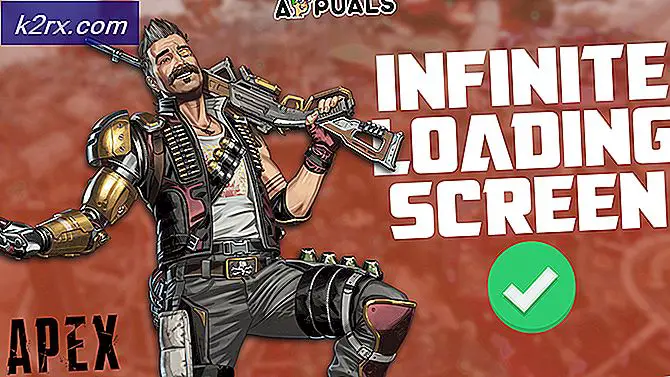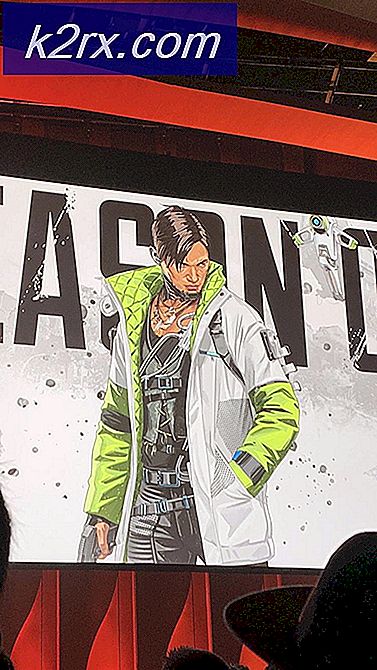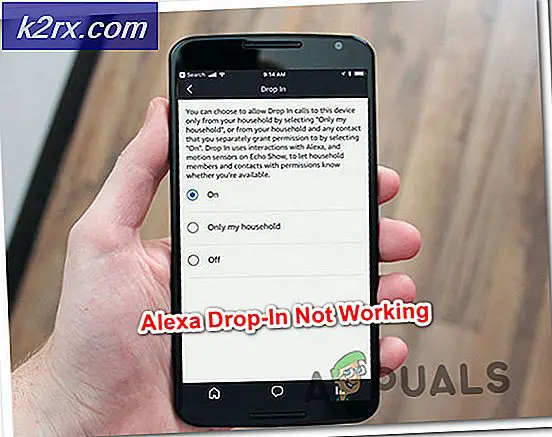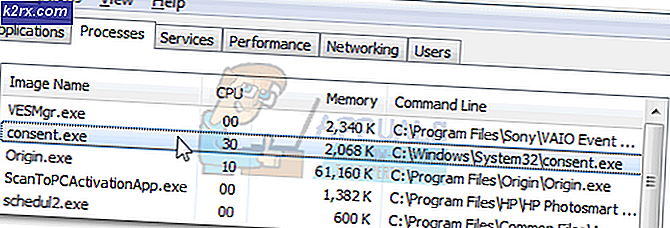Sådan løses Safari, der ikke husker klikede eller tidligere besøgte links
Safari er en standardwebbrowser til macOS og iOS-baserede enheder, og den var tilgængelig for Windows tidligere. Det er baseret på WebKit-motoren, som er ansvarlig for alle slags funktioner. Safari er bedst kendt for sin enkle og minimalistiske grænseflade. Imidlertid rapporterer flere brugere om de klikede links, der ikke ændrer farve fra blå til lilla. Nogle gange, når de lukker Safari og starter det tilbage, vises linkene muligvis med ændret farve, men når du bruger tilbage-knappen, er den tilbage til blå.
Hvad er årsagen til, at Safari ikke husker klikkede websteder?
Vi undersøgte dette særlige problem ved at se på forskellige brugerrapporter og de reparationsstrategier, der ofte blev brugt til fejlfinding og løsning af problemet ved, at brugere befandt sig i en lignende situation. Baseret på vores undersøgelser er der flere forskellige scenarier, der vides at udløse denne særlige fejlmeddelelse:
- Åben Safari browser ved at klikke på Safari-ikonet i docken
- Klik på Safari menu i menulinjen øverst og vælg Præferencer i genvejsmenuen
- Klik nu på Privatliv og klik derefter på Administrer webstedsdata
- Et vindue vises, klik Fjern alt knappen nederst. Et handlingsbekræftelsesvindue vises, og klik derefter på Fjern nu
- Gå nu til Fremskreden mulighed i Præferencer og aktiver “Vis menuen Udvikl i menulinjen”
- Klik på Udvikle menu i menulinjen øverst og vælg Tomme cacher
- Prøv nu at bruge Safari og kontroller, om alt er stabilt.
Metode 4: Kontrol af Safari-browserversion
De fleste af applikationsproblemerne vises på grund af en forældet version. De forældede filer uden at få nogen opdatering bliver en byrde for den applikation og kan være årsagen til flere problemer. Det er bedst at holde dit system altid opdateret. For det meste holder macOS systemet opdateret, men du kan også manuelt kontrollere, om det er opdateret eller ikke ved at følge nedenstående trin:
Bemærk: Når systemopdateringen siger, at din Mac er opdateret, betyder det, at alle applikationer inklusive safari er opdaterede.
- Klik på Æble logo i menulinjen øverst og vælg Systemindstillinger i genvejsmenuen, og klik derefter på Systemopdatering
- Det begynder at søge efter de nye opdateringer
- Sørg for at opdatere tilgængelige opdateringer og få denne besked, når du søger igen